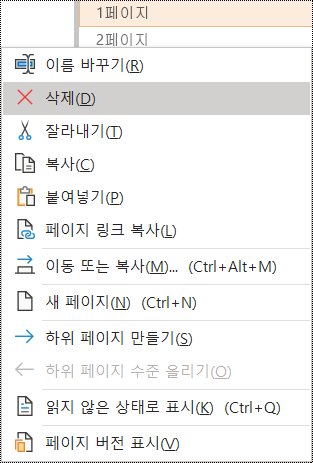해결할 항목
OneNote 섹션 그룹, 섹션 및 페이지에 고유한 이름을 지정하고 빈 항목을 제거합니다.
해결 이유
콘텐츠가 포함된 전자 필기장에 설명하는 이름을 지정하면 노트에서 특정 정보를 쉽게 찾을 수 있습니다. 또한 화면 읽기 프로그램을 사용하는 사용자가 페이지를 열지 않고도 섹션, 섹션 그룹 또는 페이지 내용을 파악하는 데 도움이 됩니다.
해결 방법
다음 절차에서는 OneNote 섹션 그룹, 섹션 및 페이지의 이름을 바꾸거나 제거하는 방법을 설명합니다.
섹션 이름 바꾸기
설명적이고 정확하게 제목이 지정된 섹션은 사용자가 필요한 섹션을 찾는 데 도움이 될 수 있습니다.
-
전자 필기장에서 편집할 섹션 이름을 마우스 오른쪽 단추로 클릭하고 이름 바꾸기를 선택합니다.
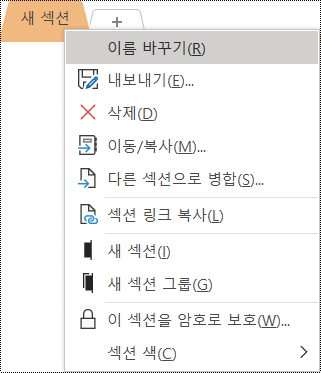
-
새 이름을 입력하고 Enter 키를 누릅니다.
섹션 삭제
화면 읽기 프로그램 및 사용자가 관련 정보를 빠르게 찾을 수 있게 하려면 포함된 정보가 없는, 사용하지 않는 섹션을 모두 제거합니다.
-
전자 필기장에서 제거할 섹션을 마우스 오른쪽 단추로 클릭하고 삭제를 선택합니다.
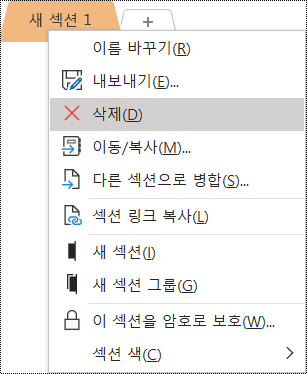
-
확인 대화 상자에서 예를 선택합니다.
섹션 그룹 이름 바꾸기
설명적이고 정확하게 제목이 지정된 섹션 그룹은 사용자가 올바른 섹션 그룹을 찾는 데 도움이 됩니다.
-
전자 필기장에서 편집할 섹션 그룹을 마우스 오른쪽 단추로 클릭하고 이름 바꾸기를 선택합니다.
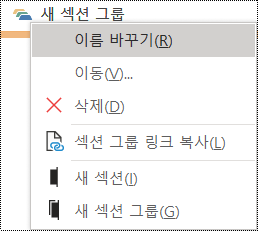
-
새 이름을 입력하고 Enter 키를 누릅니다.
섹션 그룹 삭제
화면 읽기 프로그램 및 사용자가 관련 정보를 빠르게 찾을 수 있게 하려면 포함된 정보가 없는, 사용하지 않는 섹션 그룹을 모두 제거합니다.
-
전자 필기장에서 제거할 섹션 그룹을 마우스 오른쪽 단추로 클릭하고 삭제를 선택합니다.
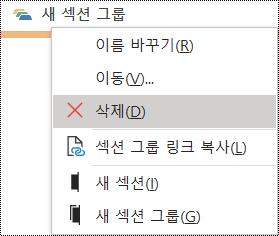
-
확인 대화 상자에서 예를 선택합니다.
제목 추가 또는 페이지 이름 바꾸기
설명적이고 정확하게 제목이 지정된 페이지는 사용자가 올바른 페이지를 찾는 데 도움이 됩니다.
-
전자 필기장에서 이름을 지정하거나 이름을 바꿀 페이지를 엽니다.
-
시간 및 날짜 위의 페이지 제목 줄에 이름을 입력합니다.
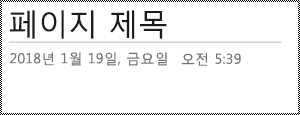
페이지 삭제
화면 읽기 프로그램 및 사용자가 관련 정보를 빠르게 찾을 수 있게 하려면 포함된 정보가 없는, 사용하지 않는 페이지를 모두 제거합니다.
페이지 목록에서 제거할 페이지를 마우스 오른쪽 단추로 클릭하고 삭제를 선택합니다.